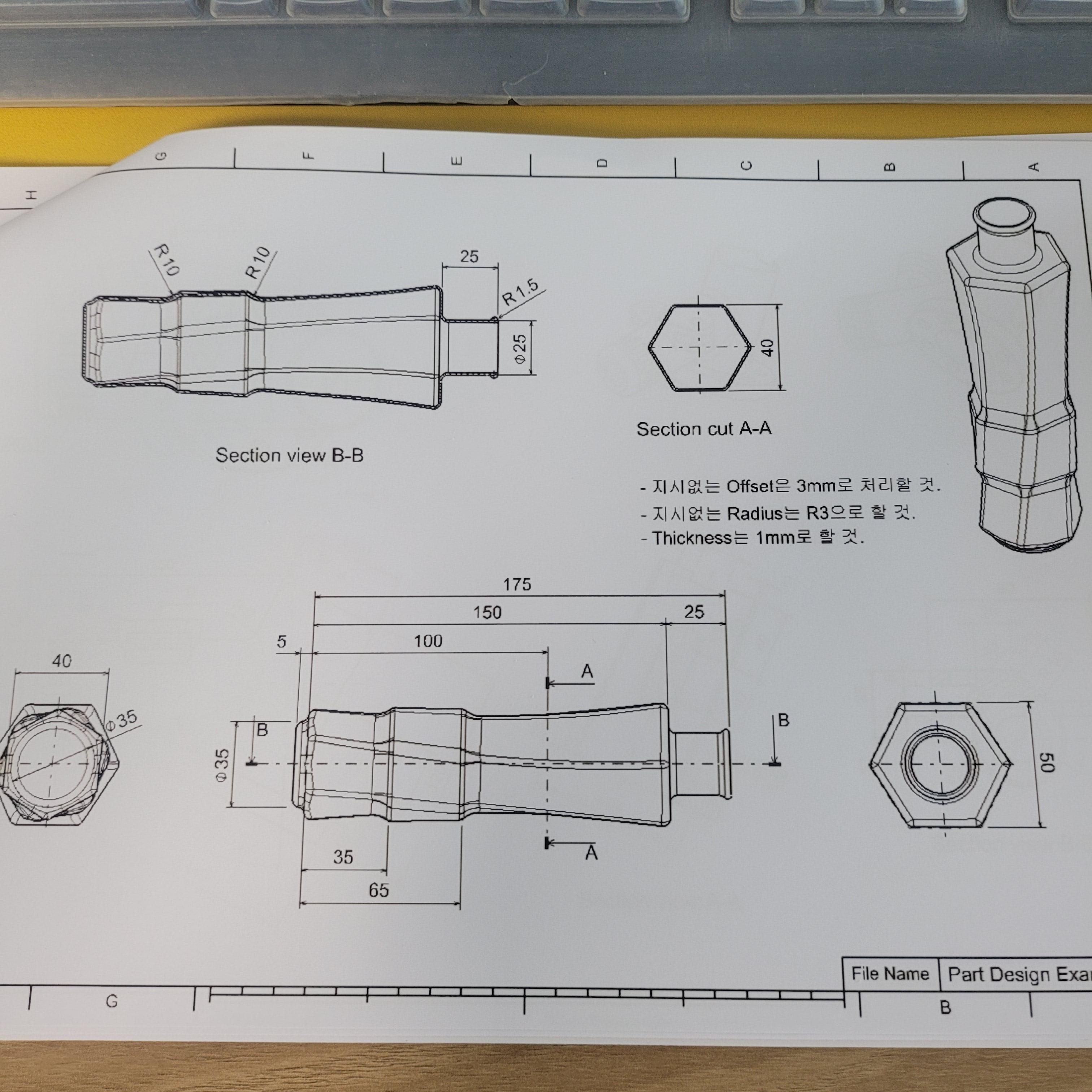
다음과 같은 형상을 만들기 위해선
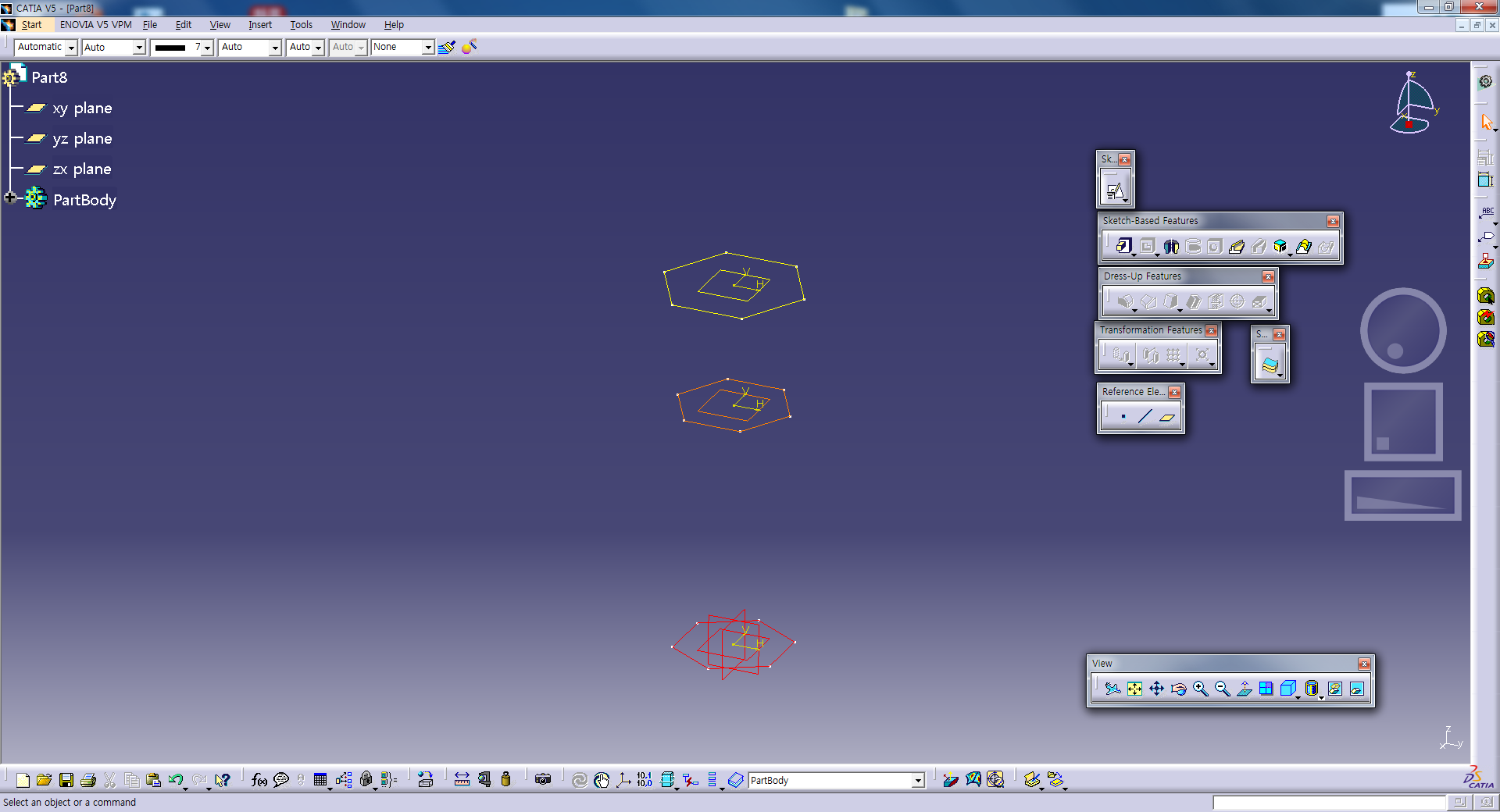
먼저 형상을 바로 확인할 수 있는 세 평면을 만들어 스케치를 한다.
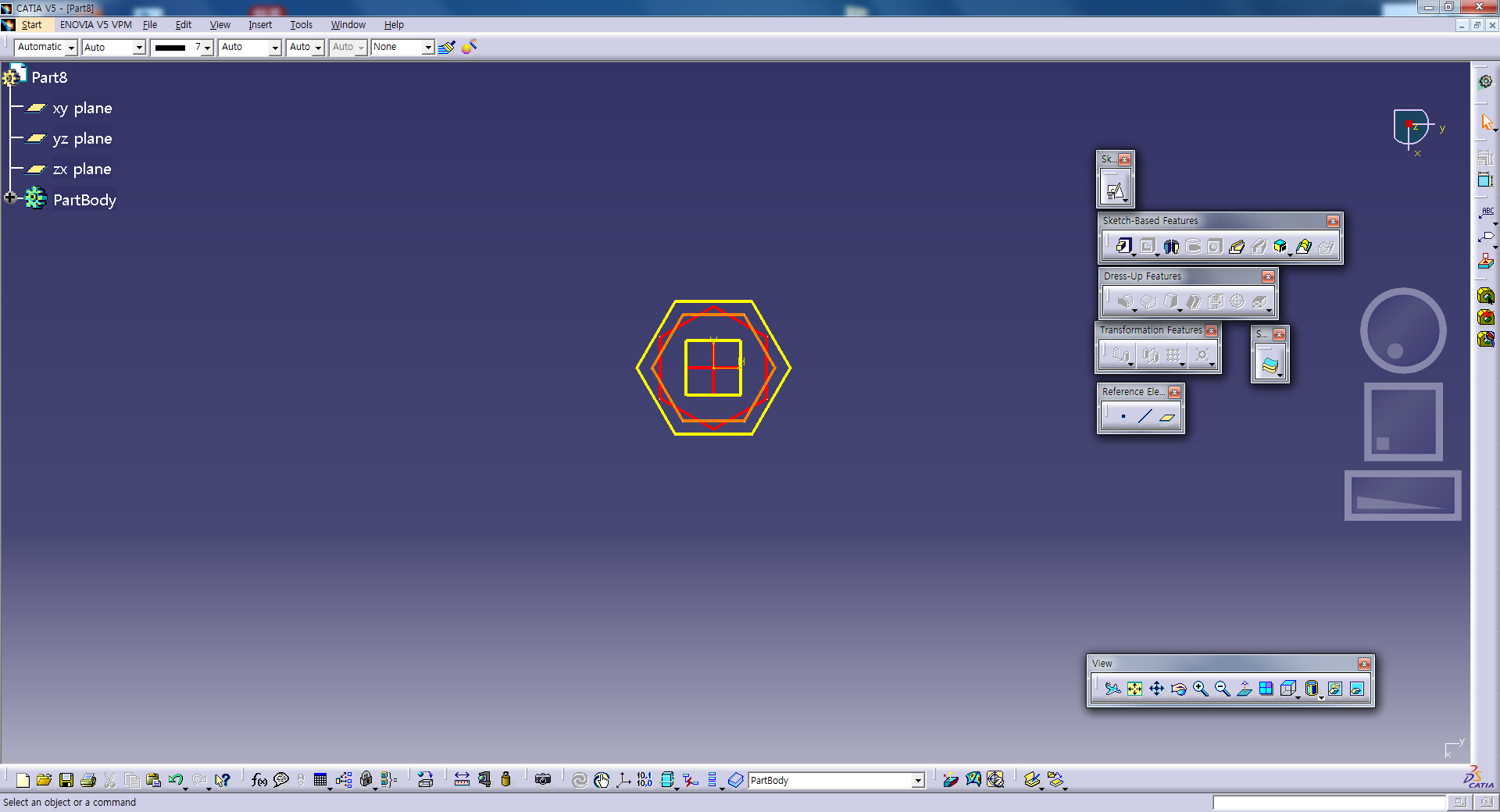
위에서 본 모습이다.
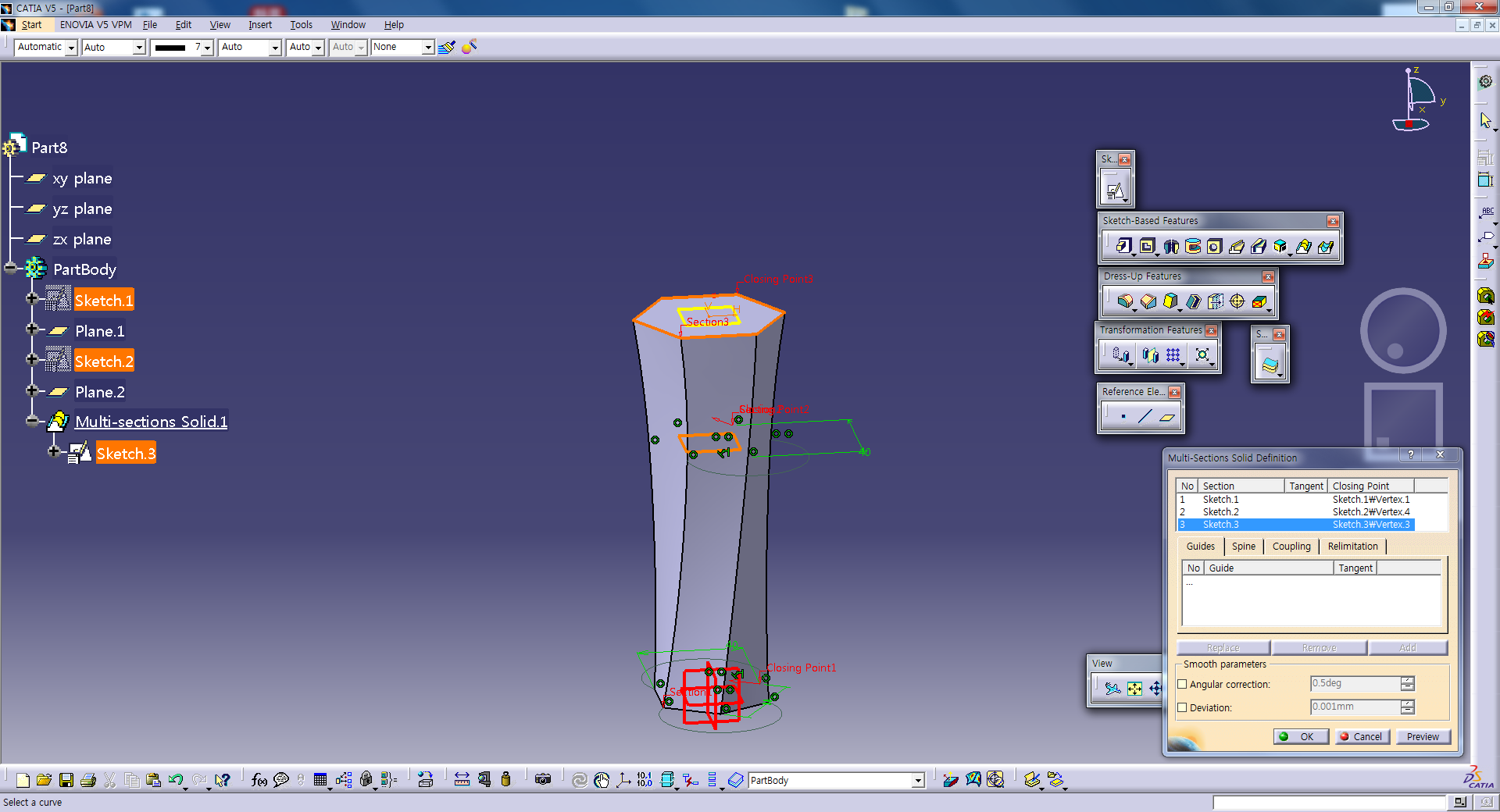
Multi-section Solid 기능을 통해서 세 평면을 잡아준 다음에 제일 중요한 것은 Closing Point를 같은 위치로 맞춰주는 것이다. 만약 Closing Point이 다르다면 오류가 나기 때문에 다를 경우 Replace를 통해 위치를 맞춰줘야 한다.

도면에서 말한 것처럼 Radius는 R3으로 한다.
첫번째 PartBody를 복사한다음에
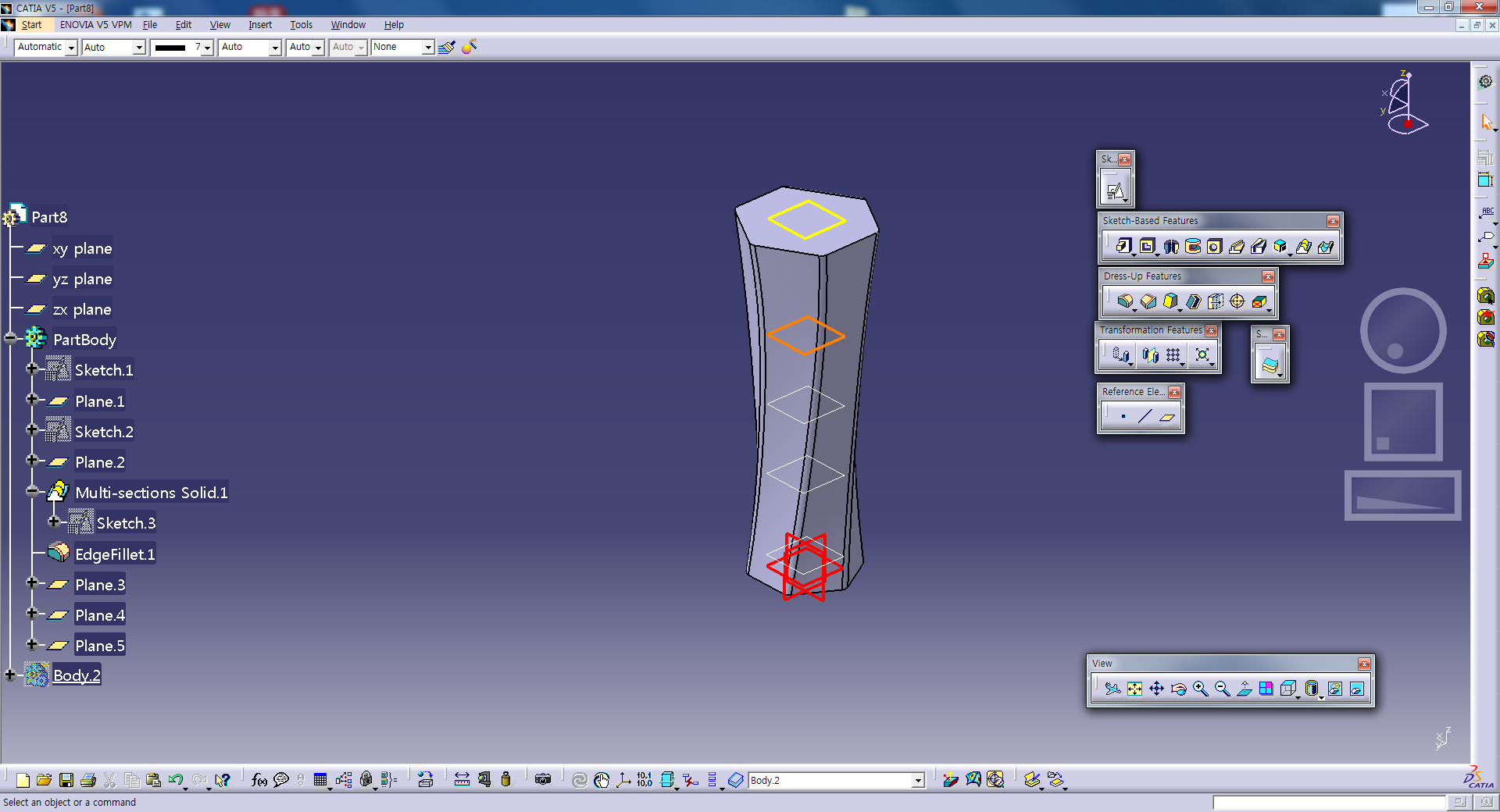
Part8에 붙여넣어 준다.
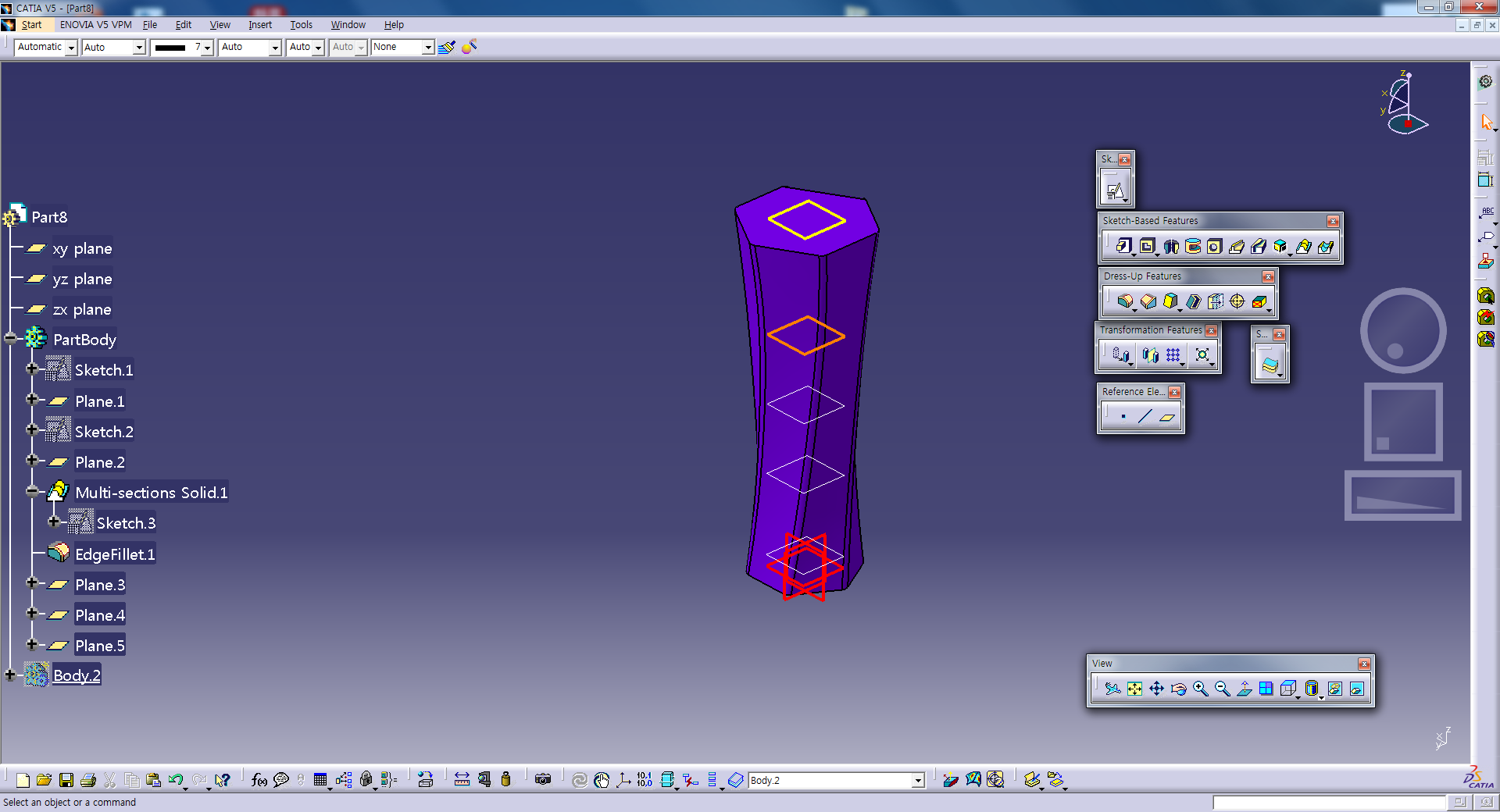
구분을 하기 위해 PartBody를 다른 색상으로 변경해주면 구분이 확실하다. PartBody1

PartBody2 이다. 트리를 보면 더욱 구분이 쉬울 것이다.
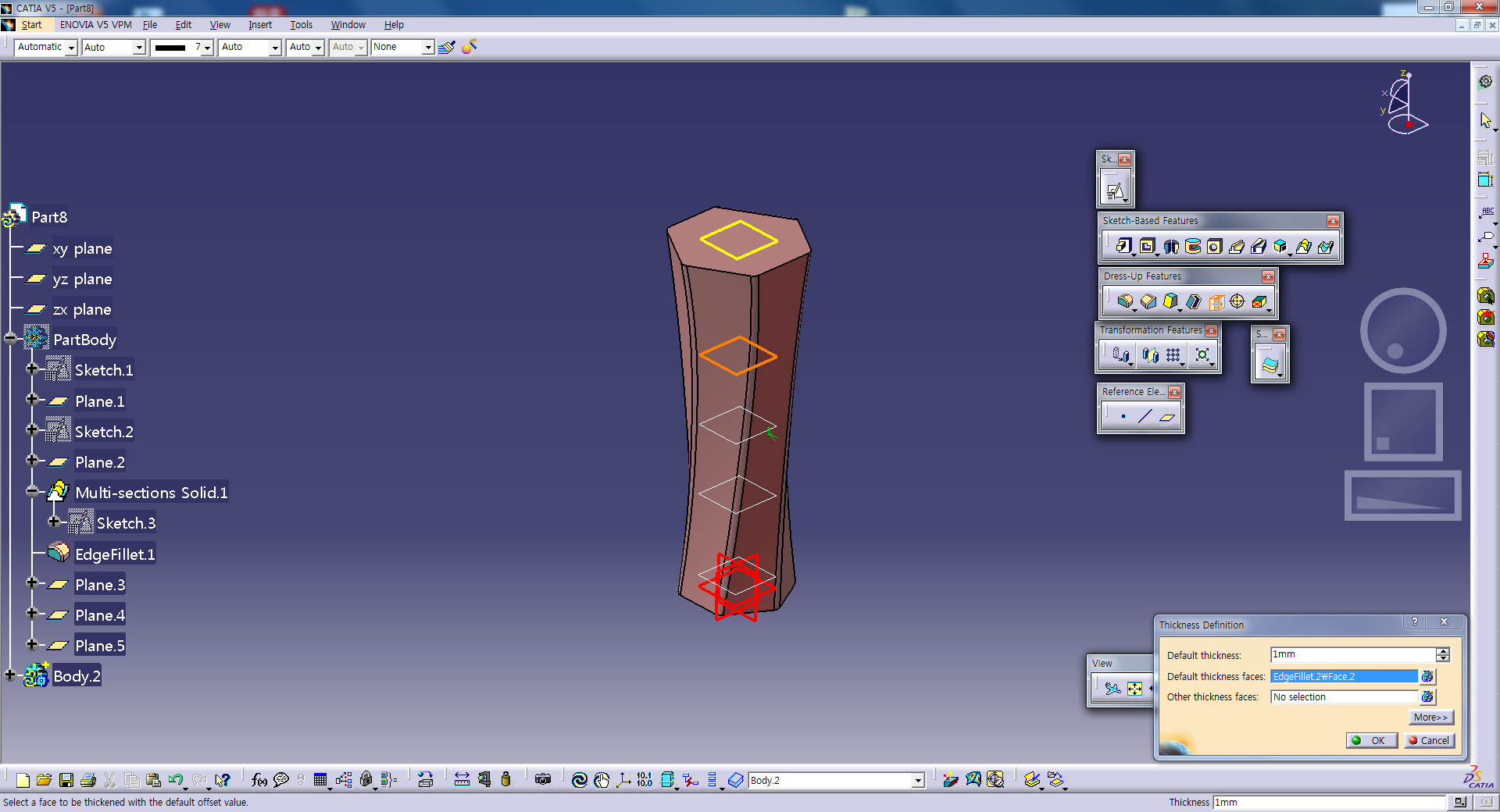
Thickness를 누른 후에 면을 선택하고 3만큼의 두께를 줄 수 있다.
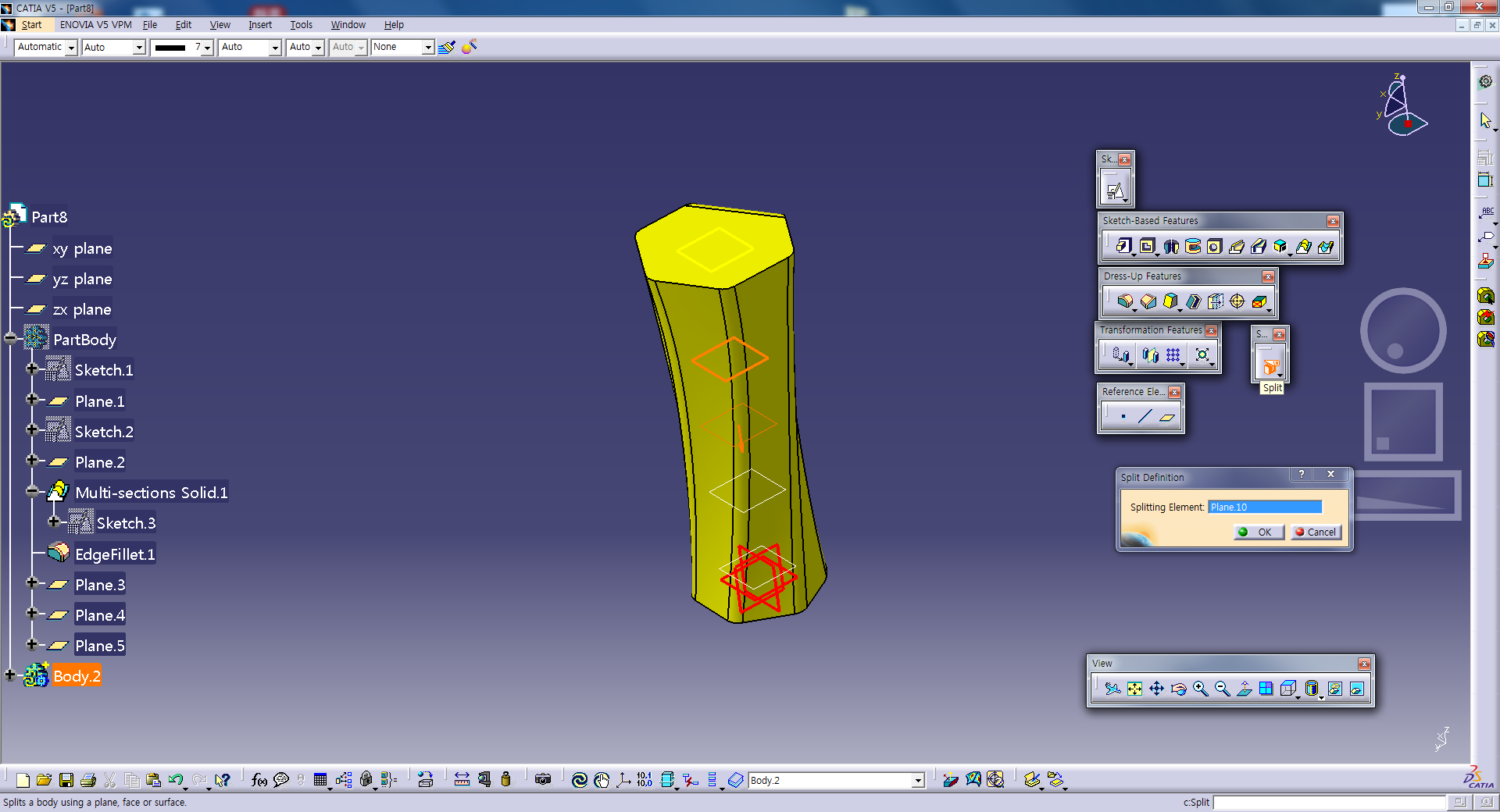
Split 기능을 이용해서 PartBody2의 윗면과 아랫면을 자를 수 있다.
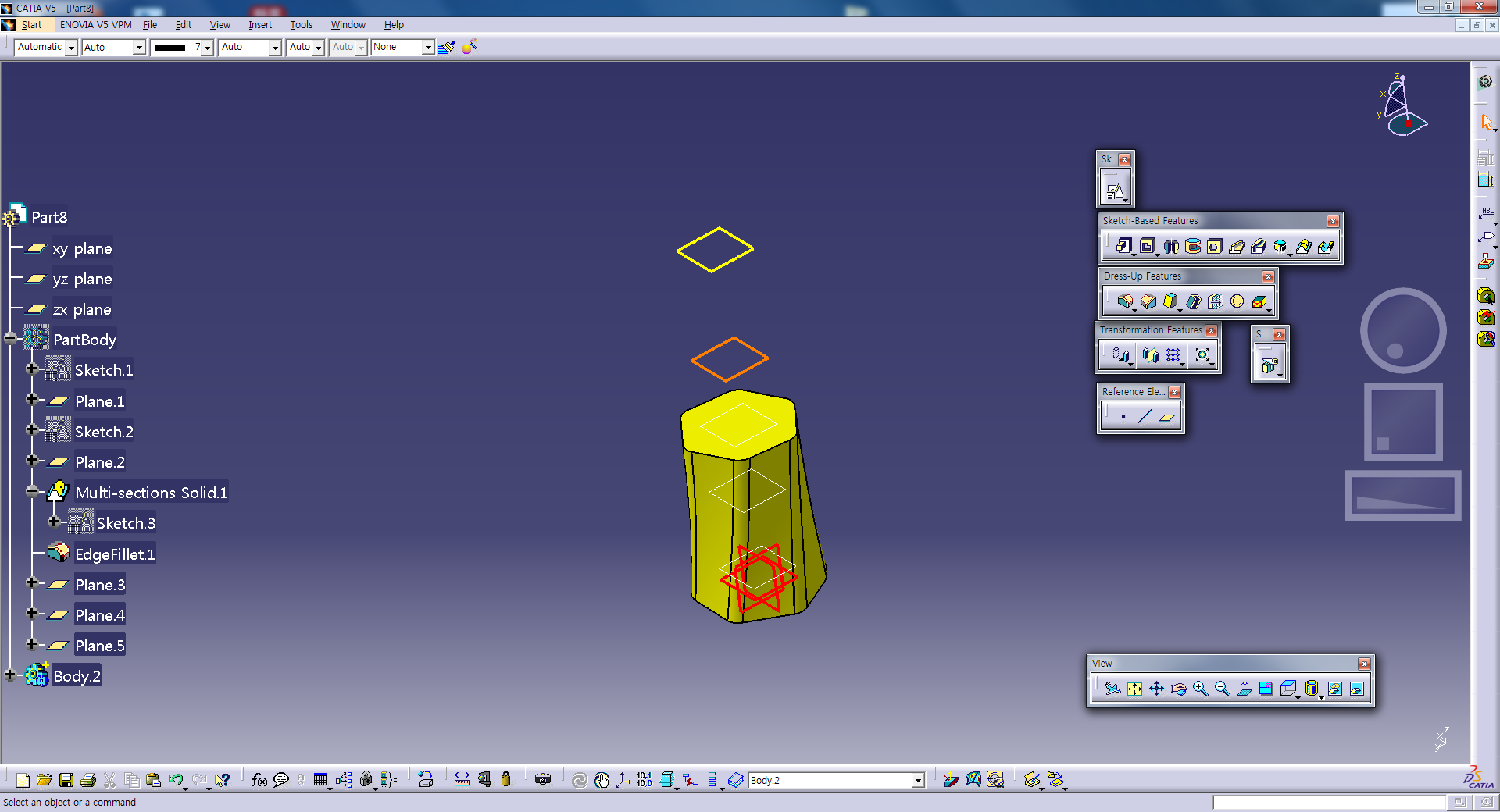
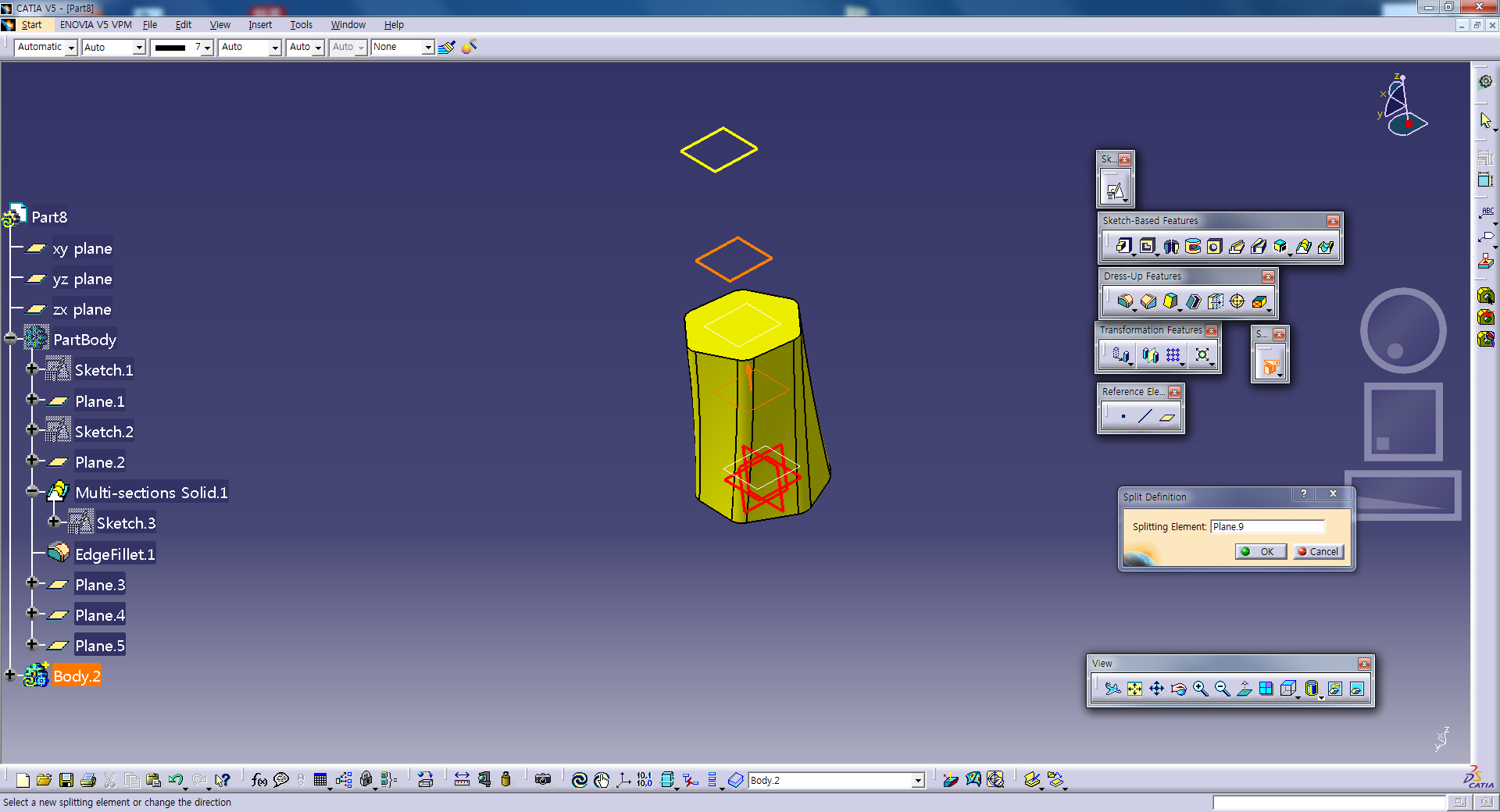
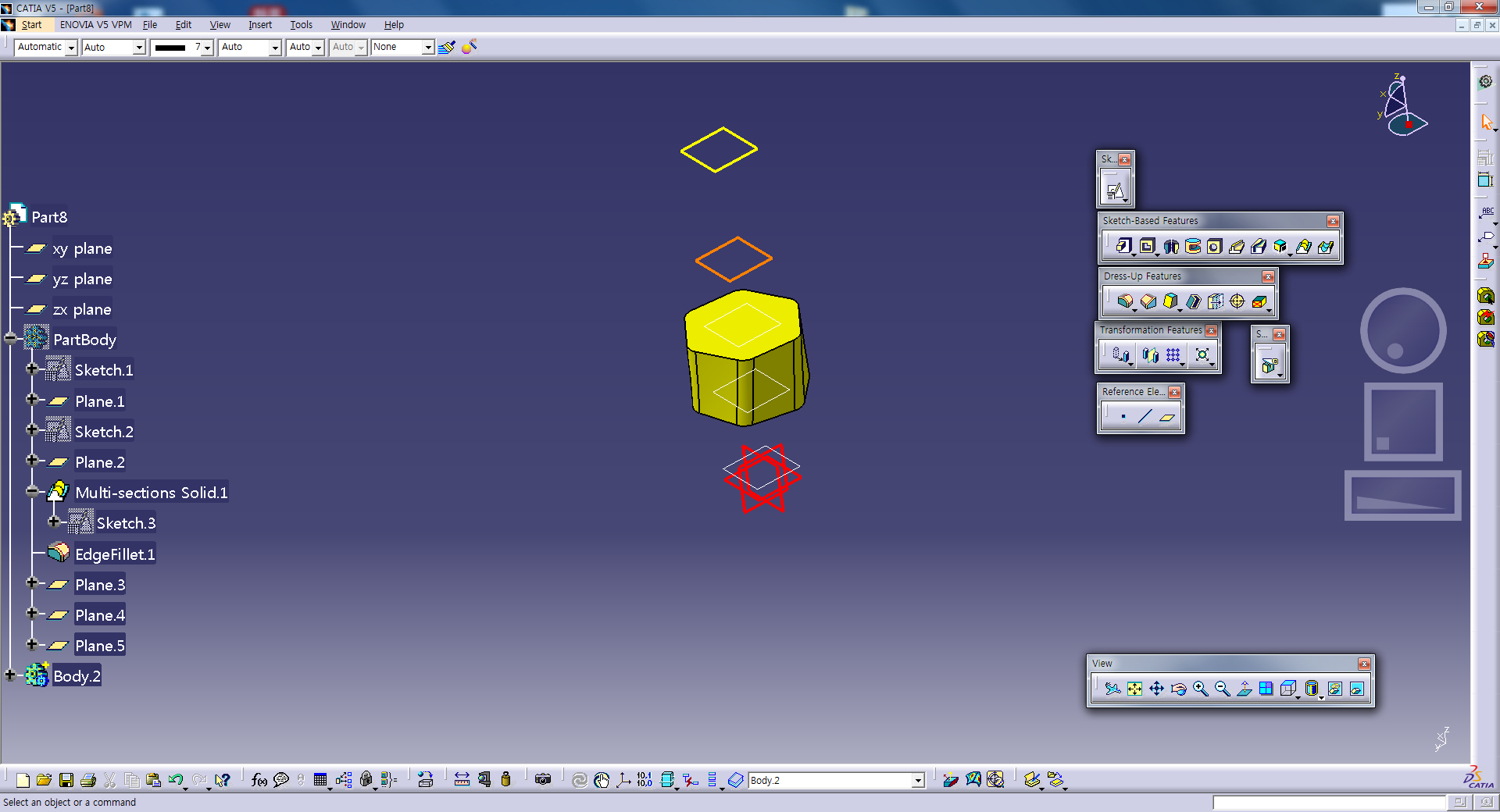
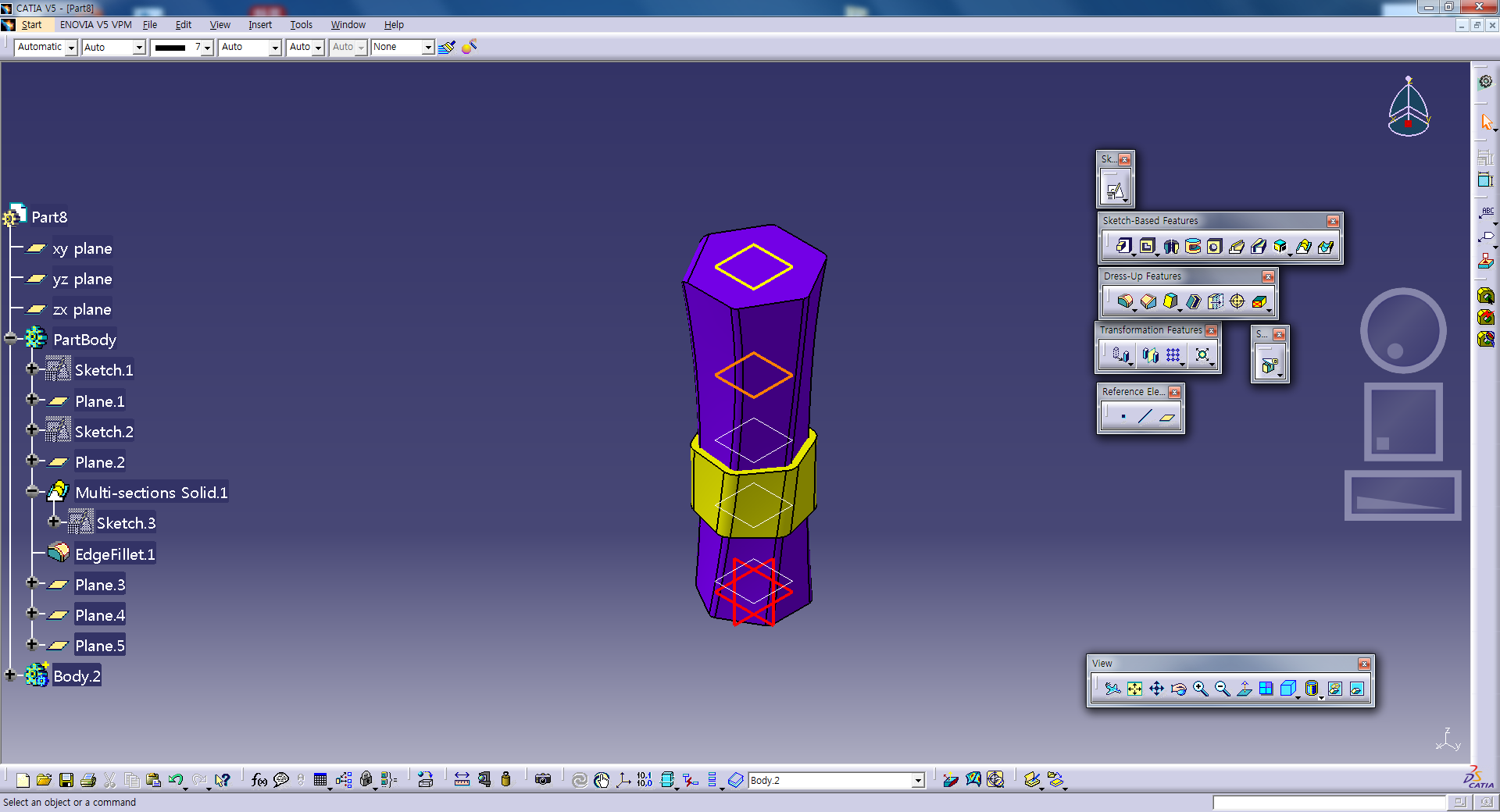
그 다음에

PartBody에서 마우스 우클릭 후 Add를 하게 되면 트리에서 볼 수 있듯이 두 PartBody가 결합된다.
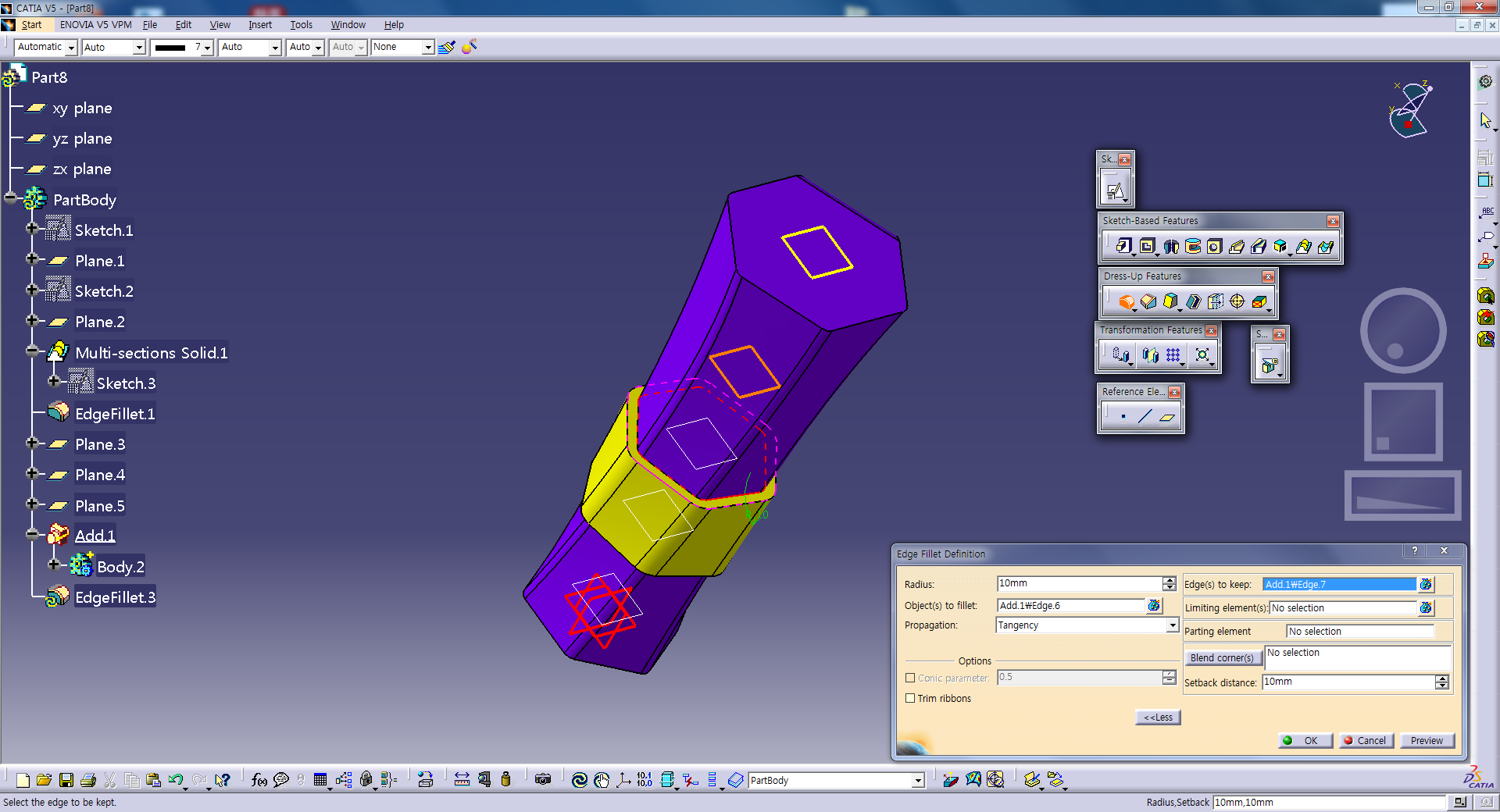
결합된 부분에 Fillet을 넣기 위해 모서리를 선택하면 에러가 나게 된다. 왜냐하면 라운드가10인데 비해 두께가 작기 때문이다. 따라서 More에 들어가서 Edge to keep에서 끝나는 부분 모서리를 선택하게 되면
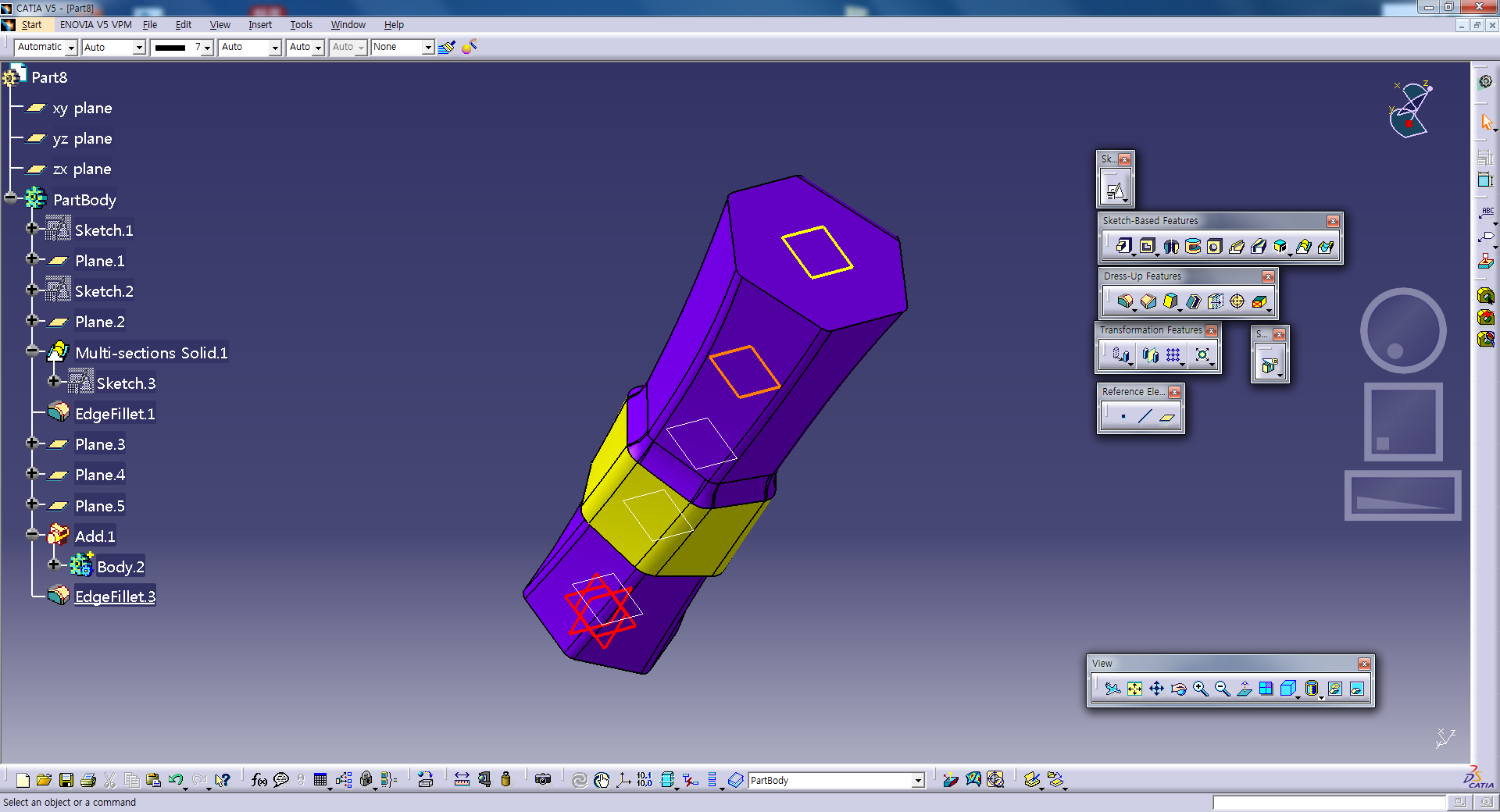
다음과 같이 라운드가 만들어진다.

아래쪽도 마찬가지로 라운드를 만들어주고
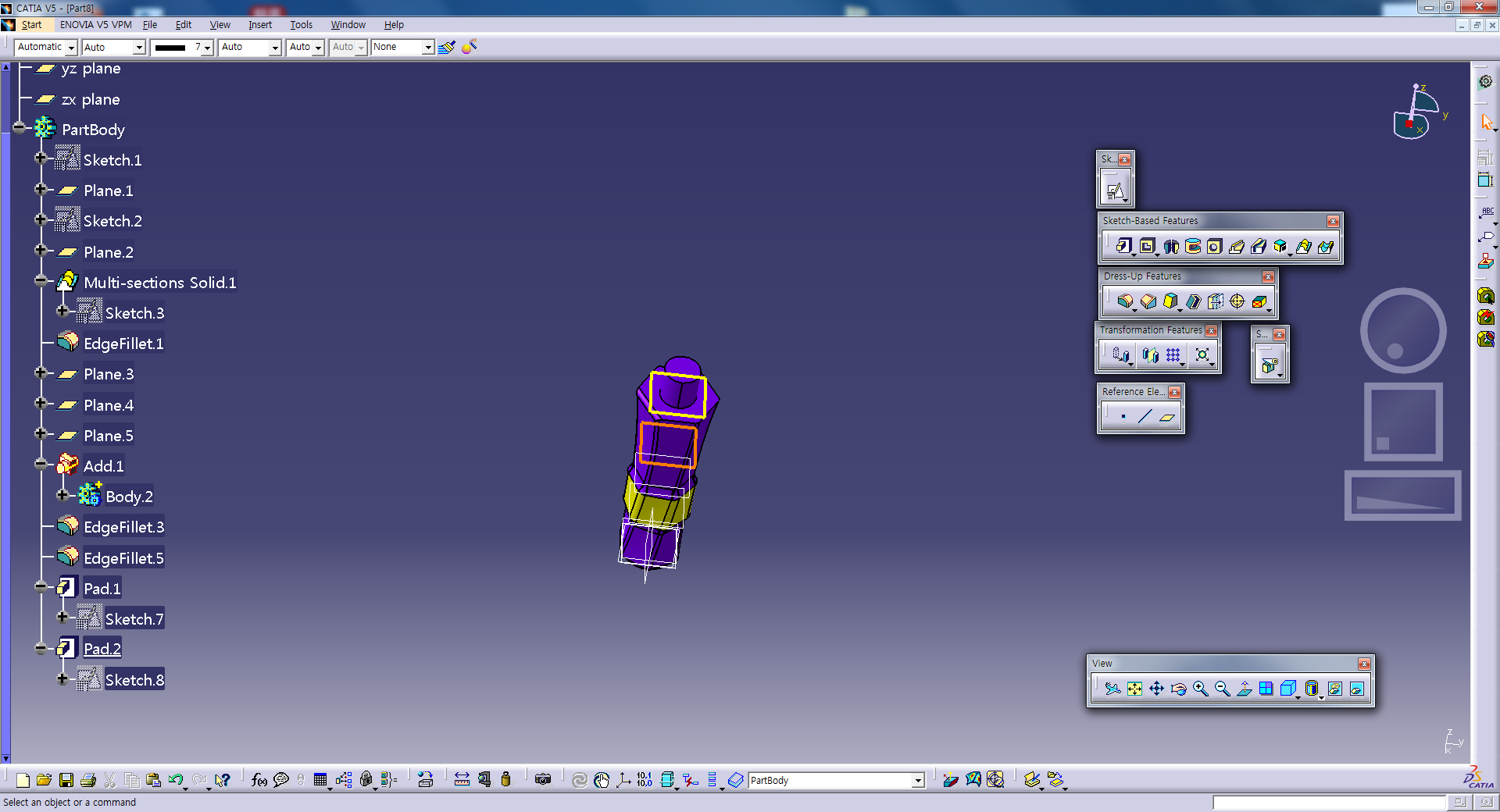
원통을 만든 후에

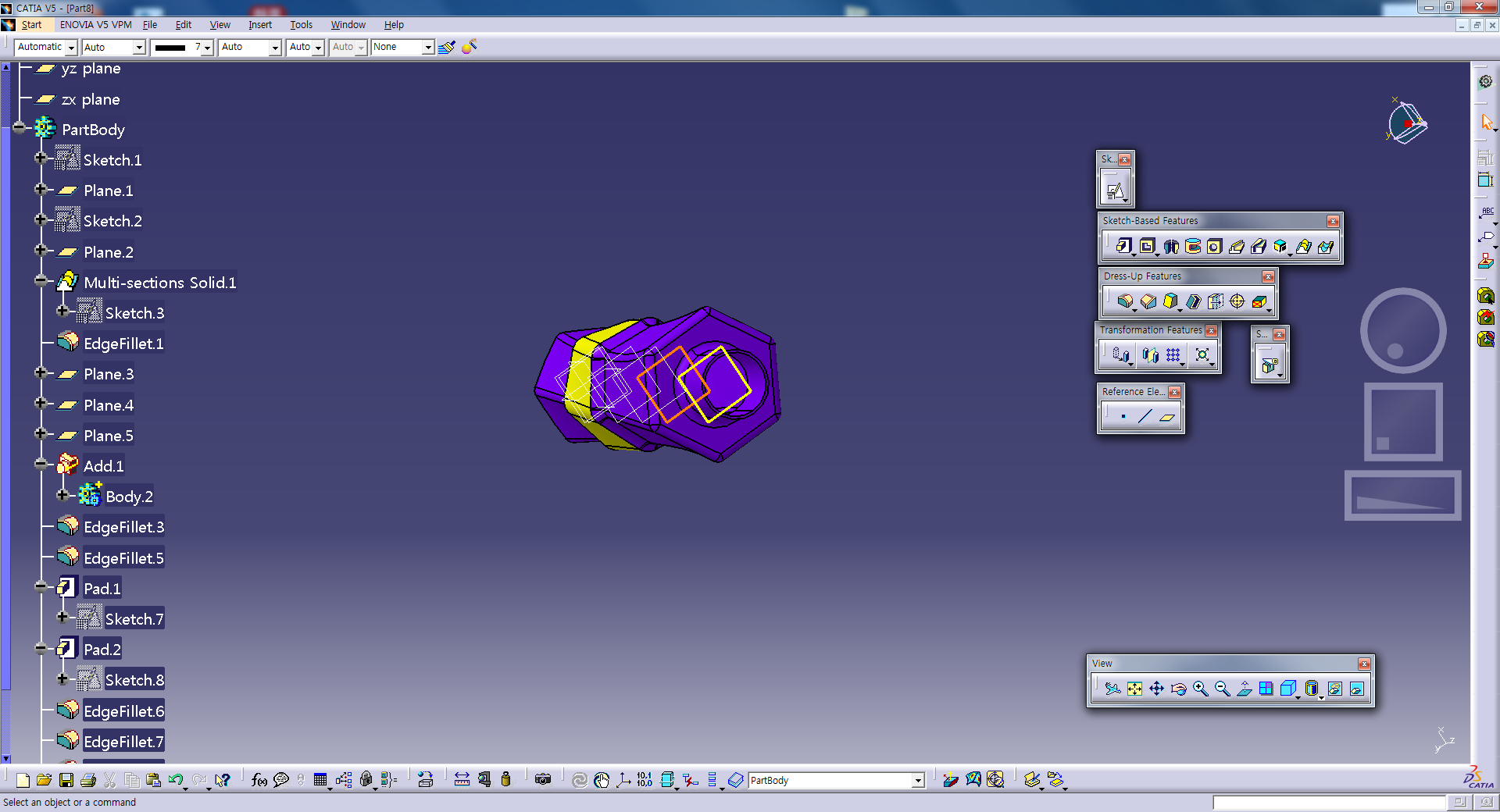
Shell 기능을 이용해서 내부를 빈공간으로 만들 수 있다.
갈수록 어렵고 복잡항 형태를 설계하는데 그에 맞는 기능들을 하나씩 익히면서 재미를 느끼고 있다. 같은 기능 안에도 여러 설정이 있기 때문에 기능 하나하나의 순기능을 알아놓아 실무에서 사용할 수 있도록 해야겠다.



